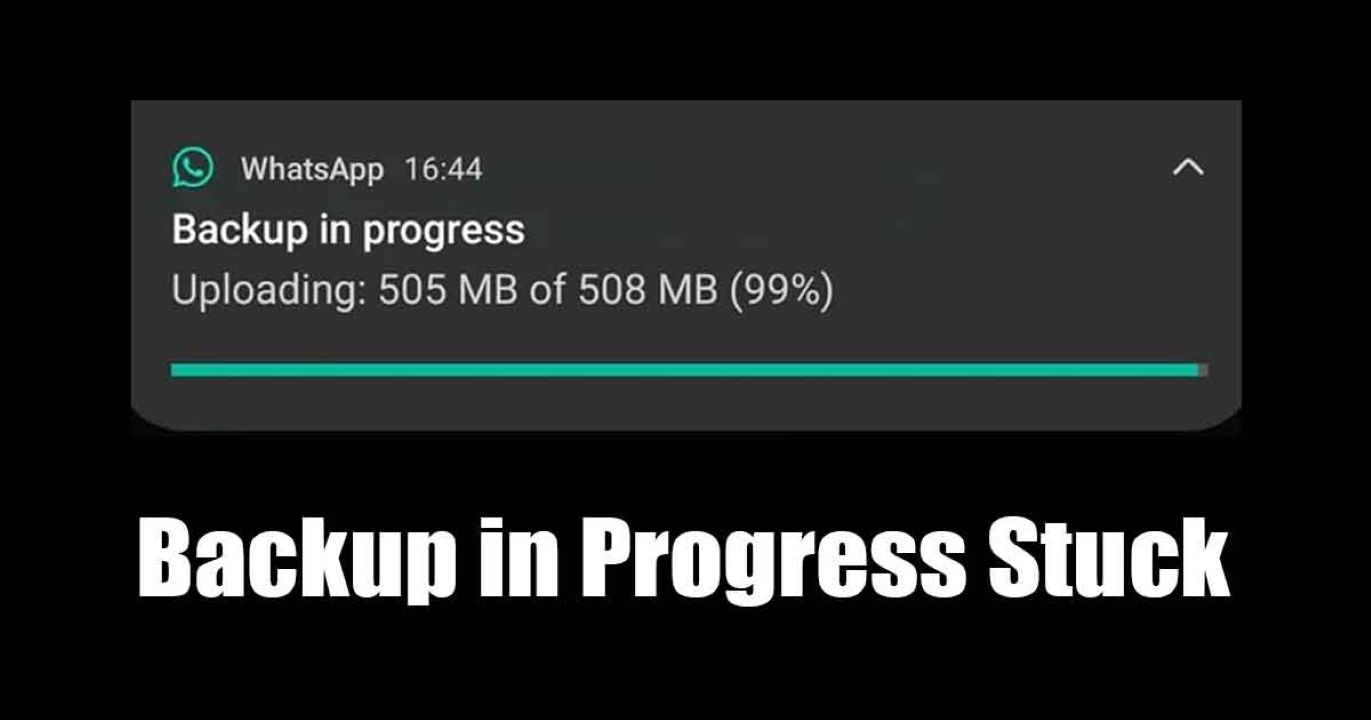การสำรองข้อมูล WhatsApp ค้างอยู่ระหว่างดำเนินการ: 9 แก้ไขด่วน!
ปัญหาการสำรองข้อมูล WhatsApp ที่ค้างหรือใช้เวลานานเกินไปบน Android ไม่ใช่เรื่องใหม่ ผู้ใช้หลายคนเคยเผชิญกับมันในอดีต ดังนั้น หากคุณยังใหม่กับ WhatsApp และพบว่าการสำรองข้อมูลบน Android ใช้เวลานานเกินไป โปรดอ่านคู่มือนี้ต่อไป
เหตุใดการสำรองข้อมูล WhatsApp จึงค้าง
ข้อมูลสำรองของ WhatsApp สามารถทำได้ ติดขัดหรือใช้เวลานานเกินไปด้วยเหตุผลหลายประการ ตัวอย่างเช่น ปัญหาการเชื่อมต่ออินเทอร์เน็ตอาจทำให้ไม่สามารถอัปโหลดไฟล์หรือไฟล์แคชได้ จากแอป พวกเขาอาจได้รับความเสียหาย
ก็เป็นไปได้เช่นกันว่าบัญชี Google Drive ที่มีการอัปโหลดข้อมูลสำรอง ไม่มีพื้นที่จัดเก็บเพียงพอ เนื่องจากไม่ทราบสาเหตุที่แน่ชัด คุณจะต้องดำเนินการตามขั้นตอนการแก้ปัญหาต่างๆ ของปัญหา เพื่อแก้ไขปัญหา
ในบทความนี้ เราจะพูดถึงวิธีที่ดีที่สุดในการแก้ปัญหาการสำรองข้อมูล WhatsApp ที่ค้างหรือใช้เวลานานเกินไป สมาร์ทโฟนแอนดรอย- อย่าลืมปฏิบัติตามวิธีการทีละรายการ มาเริ่มกันเลย!
1. ตรวจสอบให้แน่ใจว่าคุณมีการเชื่อมต่ออินเทอร์เน็ตที่เสถียร

เขา ปัญหา การสำรองข้อมูล WhatsApp ที่ค้างอยู่มักเกี่ยวข้องกับการเชื่อมต่ออินเทอร์เน็ตที่ไม่เสถียร ดังนั้น ก่อนที่จะลองใช้วิธีต่อไปนี้ ตรวจสอบให้แน่ใจว่าโทรศัพท์มือถือของคุณเชื่อมต่อกับการเชื่อมต่อไร้สายแล้ว อินเทอร์เน็ต มั่นคง.
หากคุณไม่แน่ใจว่าการเชื่อมต่อของคุณเสถียรหรือไม่ ให้ไปที่ไซต์ รวดเร็ว.คอม- หรือคุณสามารถลองสลับระหว่างข้อมูลมือถือหรือ เครือข่ายไวไฟ (ถ้าคุณมีทั้งสองอย่าง)
หากทุกอย่างเรียบร้อยดี ให้รีสตาร์ทเราเตอร์หรือการเชื่อมต่อข้อมูล โทรศัพท์มือถือ (ไม่ว่าคุณจะใช้อะไรก็ตาม) เมื่อทำเสร็จแล้ว ให้เปิดแอป WhatsApp และเริ่มกระบวนการคัดลอก ความปลอดภัย อีกครั้ง.
2. รีสตาร์ทสมาร์ทโฟนของคุณ

สิ่งที่ดีที่สุดถัดไปที่คุณสามารถทำได้เพื่อแก้ไขปัญหาการสำรองข้อมูล ความปลอดภัย WhatsApp ที่ติดขัดคือการรีสตาร์ทสมาร์ทโฟนของคุณ ไม่ว่าจะเป็น Android หรือ iPhone เพียงแค่รีสตาร์ท สามารถแก้ไขปัญหาได้ สิ่งที่ซับซ้อนที่สุดในโทรศัพท์ของคุณ
รีบูต จะลบข้อผิดพลาดที่ป้องกันการสำรองข้อมูล จากแอปพลิเคชั่น WhatsApp ได้รับการประมวลผลอย่างถูกต้อง หากคุณมี แอนดรอยด์กดปุ่มเปิด/ปิดค้างไว้แล้วเลือกรีสตาร์ท
3. ตรวจสอบให้แน่ใจว่าได้เปิดใช้งานตัวเลือกการคัดลอกโดยใช้ข้อมูลมือถือแล้ว
หากมีตัวเลือกในการคัดลอกโดยใช้ข้อมูล โทรศัพท์มือถือ หากปิดใช้งานและคุณใช้ WhatsApp กับข้อมูลมือถือ การสำรองข้อมูลจะไม่ถูกอัพโหลด แอป WhatsApp มีฟีเจอร์ที่เรียกว่า “สร้าง สำรองข้อมูลโดยใช้ข้อมูล “มือถือ” ซึ่งช่วยให้สามารถสำรองข้อมูลในขณะที่ใช้ข้อมูลมือถือ
หากปิดใช้งานคุณสมบัตินี้ การคัดลอกจะไม่สามารถดำเนินการต่อได้ ดังนั้นคุณต้องแน่ใจว่าได้เปิดใช้งานตัวเลือกคัดลอกโดยใช้ข้อมูลแล้ว โทรศัพท์มือถือ ได้เปิดใช้งานบนบัญชี WhatsApp ของคุณแล้ว
1. ฉันเปิด แอพวอทส์แอพพ์ ในตัวคุณ อุปกรณ์แอนดรอยด์.
2. จากนั้นแตะ รูปโปรไฟล์ ที่มุมขวาบน
3. ในหน้าจอถัดไป ให้แตะ แชท.

4. บนหน้าจอแชท ให้เลื่อนลงแล้วแตะ สำรองข้อมูลแชท.

5. เลื่อนไปที่ด้านล่างและตรวจสอบให้แน่ใจว่าตัวเลือกนั้น การสำรองข้อมูลโดยใช้ข้อมูล โทรศัพท์มือถือ ถูกเปิดใช้งาน
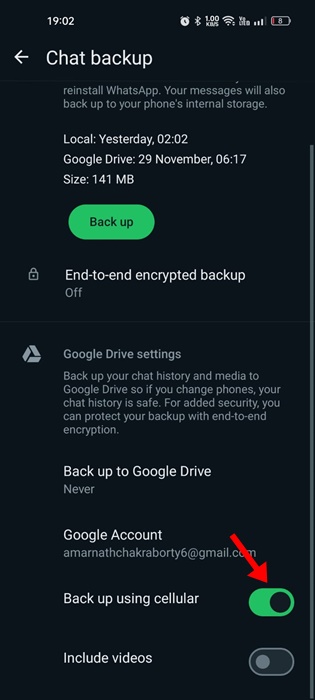
เมื่อคุณเปิดใช้งานฟีเจอร์แล้ว ให้รอสักครู่ สำเนาของ ความปลอดภัยของ WhatsApp ควรก้าวหน้า ตอนนี้ 🚀
4. ฉันแยกวิดีโอออกจากการสำรองข้อมูล WhatsApp
หากแอป WhatsApp ใช้เวลานานผิดปกติในการสำรองข้อมูล อาจเป็นไปได้ว่าไฟล์สำรองนั้นมีวิดีโออยู่ วิดีโอขนาดใหญ่มักใช้เวลาในการโหลด ทำให้การสำรองข้อมูล WhatsApp ค้าง จากนั้น คุณสามารถลองแยกวิดีโอออกจากไฟล์สำรองได้ ความปลอดภัยของ WhatsApp เพื่อแก้ไขปัญหา-
1. ฉันเปิด แอพวอทส์แอพพ์ บน Android หรือ iPhone ของคุณ.
2. จากนั้นแตะ รูปโปรไฟล์ ที่มุมขวาบน
3. บนหน้าจอโปรไฟล์ เลื่อนลงและแตะ แชท.

4. บนหน้าจอแชท ให้แตะ สำรองข้อมูลแชท.

5. ในการสำรองข้อมูลแชทของคุณ ให้เลื่อนลงและ ปิดการใช้งาน ตัวเลือก รวมวิดีโอ.
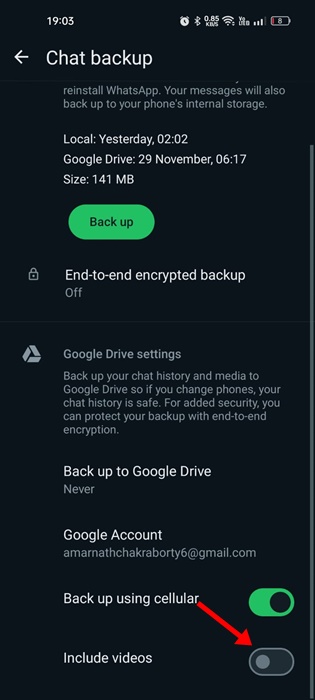
5. บังคับให้หยุดแอป WhatsApp
หากคุณทำตามวิธีการทั้งหมดแล้วไม่สำเร็จ ขอแนะนำให้บังคับหยุดแอป WhatsApp การบังคับหยุดจะปล่อยกระบวนการและงานทั้งหมดที่เกี่ยวข้องกับแอป WhatsApp ที่อยู่ในเบื้องหลัง
ดังนั้น เมื่อคุณบังคับหยุดแอป ให้เปิดใหม่และเริ่มการสำรองข้อมูลอีกครั้ง ที่นี่เราจะอธิบายวิธีบังคับให้แอป WhatsApp หยุดทำงาน:
1. กดค้างไว้ ไอคอนแอพ WhatsApp บนหน้าจอหลักของคุณ แอนดรอยด์.
2. ในเมนูที่ปรากฏขึ้น ให้แตะ ข้อมูลแอพ.

3. บนหน้าจอข้อมูลแอพ ให้แตะปุ่ม บังคับให้หยุด.
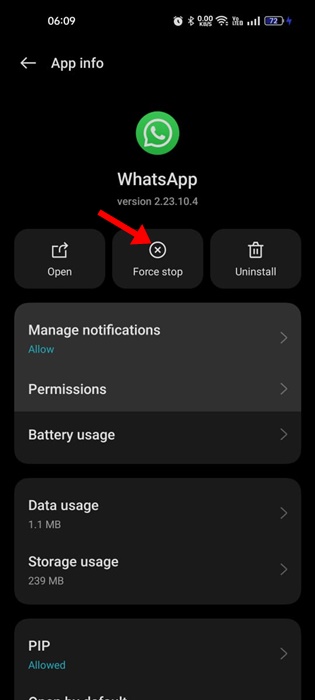
6. อัปเดตแอป WhatsApp
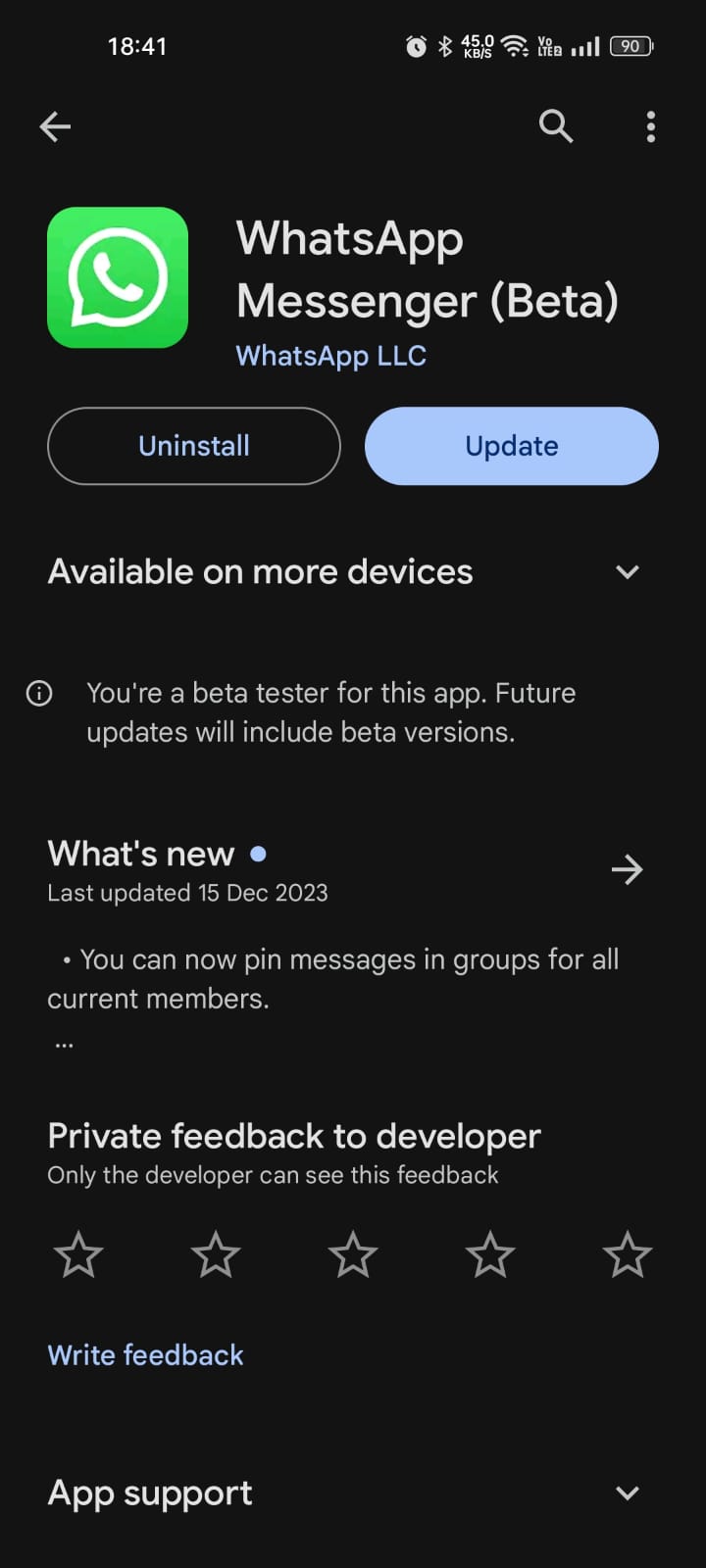
หากข้อมูลสำรอง WhatsApp ของคุณยังค้างอยู่ คุณสามารถลองอัปเดตแอปได้ การอัปเดตแอปจะกำจัดข้อผิดพลาดและข้อบกพร่องที่มีอยู่ในเวอร์ชันที่ติดตั้ง
นอกจากนี้ยังควรเก็บใบสมัครและ เกมหุ่นยนต์ อัปเดตตลอดเวลา ด้วยวิธีนี้ คุณจะเพลิดเพลินกับฟีเจอร์ใหม่ทั้งหมดในขณะที่ยังคงความเสถียรที่ยอดเยี่ยมไว้
คุณสามารถเปิดร้านได้ แอปพลิเคชันบนสมาร์ทโฟนของคุณและอัปเดตแอป WhatsApp เป็นเวอร์ชันล่าสุด หลังจากอัปเดต คุณสามารถเริ่มแชท WhatsApp ได้อีกครั้ง
7. ลบข้อมูลสำรอง WhatsApp เก่าจาก Google Drive
ข้อมูลสำรอง WhatsApp ที่มีอยู่ซึ่งจัดเก็บไว้ในบัญชี Google Drive ของคุณบางครั้งอาจทำให้เกิดปัญหากับการสำรองข้อมูลใหม่ได้ ดังนั้น หากไม่มีสิ่งใดได้ผลในความโปรดปรานของคุณ ก็ยังดีกว่า ลบไฟล์สำรอง ไฟล์เก่าที่จัดเก็บไว้ใน Google Drive ของคุณ
1. ฉันเปิด แอป Google ไดรฟ์บนอุปกรณ์ Android ของคุณ- เมื่อแอปเปิดขึ้น ให้แตะ เมนูแฮมเบอร์เกอร์ ที่มุมซ้ายบน
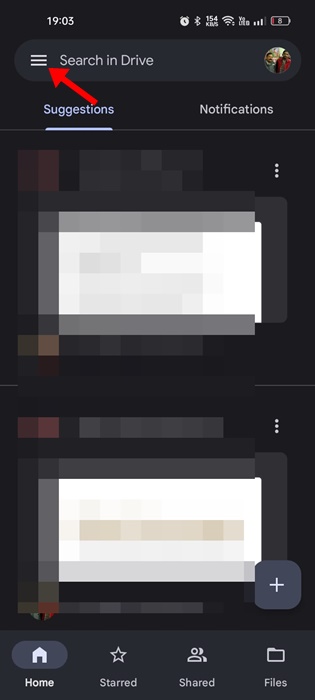
2. จากนั้นแตะ การสำรองข้อมูล.
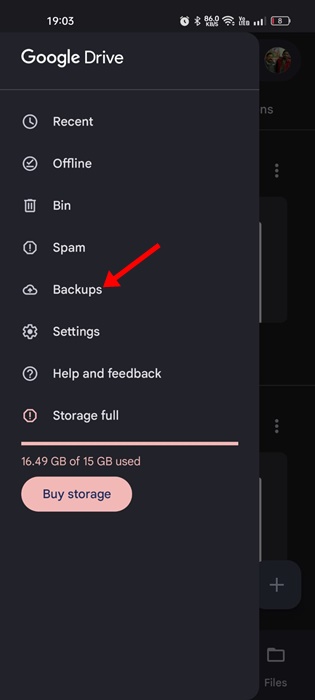
3. ค้นหาโฟลเดอร์คัดลอก ความปลอดภัย WhatsApp และแตะที่ สามแต้ม ที่อยู่ข้างๆ
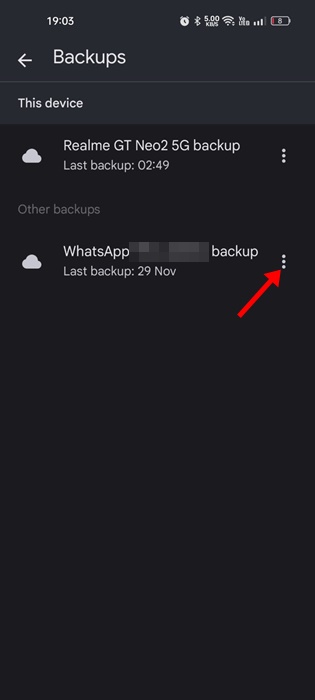
4. ในเมนูที่ปรากฏขึ้น ให้เลือกตัวเลือก ลบข้อมูลสำรอง.
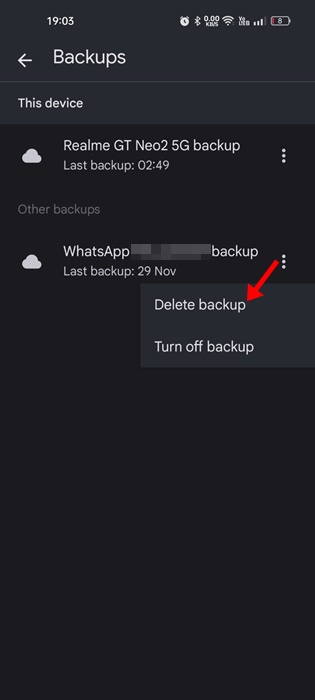
5. ในข้อความยืนยัน ให้แตะปุ่ม กำจัด อีกครั้ง.
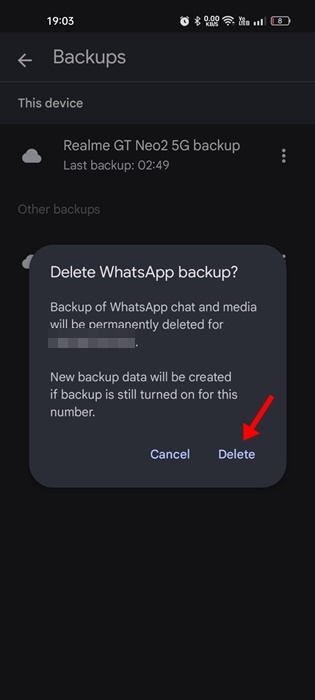
8. ใช้บัญชี Google อื่นเพื่อสำรองข้อมูลแชท WhatsApp
หากการสำรองข้อมูล WhatsApp ยังคงค้างอยู่หรือใช้เวลานานเกินไปในการดำเนินการให้เสร็จสมบูรณ์ ควรเชื่อมต่อบัญชี Google Drive อื่นกับ WhatsApp จะดีกว่า ที่นี่เราจะบอกคุณว่าต้องทำอย่างไร
1. เปิดแอป WhatsApp แล้วแตะที่ รูปโปรไฟล์ ที่มุมขวาบน
2. บนหน้าจอโปรไฟล์ ให้แตะ แชท.

3. บนหน้าจอแชท ให้แตะ การสำรองข้อมูลแชท.

4. ตอนนี้เลือก บัญชีกูเกิล.
5. ตอนนี้แตะที่ เพิ่มบัญชี และเพิ่มอีกบัญชีหนึ่ง Google เพื่อบันทึกข้อมูลสำรอง WhatsApp
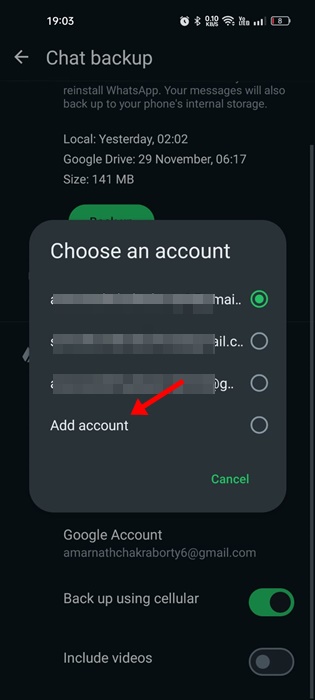
9. ติดตั้งแอป WhatsApp อีกครั้ง
หากไม่มีอะไรช่วยแก้ไขปัญหาได้ การสำรองข้อมูล WhatsApp หากติดขัด ทางเลือกสุดท้ายคือติดตั้งแอป WhatsApp ใหม่ การ การติดตั้งใหม่ทำได้ง่ายและลบไฟล์ทั้งหมด การติดตั้งเสียหาย
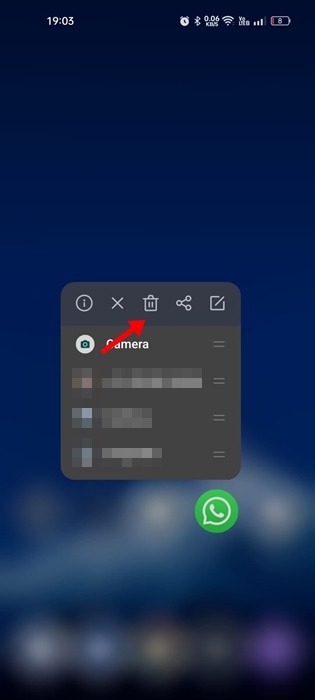
การติดตั้งใหม่อีกครั้งจะลบการตั้งค่าที่ไม่ถูกต้องซึ่งอาจทำให้กระบวนการสำรองข้อมูลไม่สามารถทำงานได้ ความปลอดภัย ของ WhatsApp เสร็จเรียบร้อยแล้ว ในการดำเนินการนี้ ให้แตะไอคอนแอป WhatsApp บนหน้าจอหลักของคุณ และเลือกถอนการติดตั้ง
เมื่อถอนการติดตั้งฉันก็เปิดไฟล์ Google Play สโตร์ และติดตั้งแอป WhatsApp อีกครั้ง หลังจากติดตั้ง WhatsApp แล้ว ให้เข้าสู่ระบบด้วย เบอร์โทรศัพท์ และเริ่มกระบวนการสำรองข้อมูล
นี่เป็นวิธีที่ดีที่สุด แก้ไขปัญหาการสำรองข้อมูล WhatsApp ว่าติดหรือใช้เวลานานเกินไป แจ้งให้เราทราบหากคุณต้องการความช่วยเหลือเพิ่มเติมในการแก้ไขปัญหาการสำรองข้อมูล WhatsApp! นอกจากนี้ หากคุณพบว่าคู่มือนี้มีประโยชน์ โปรดแบ่งปันกับเพื่อนของคุณ